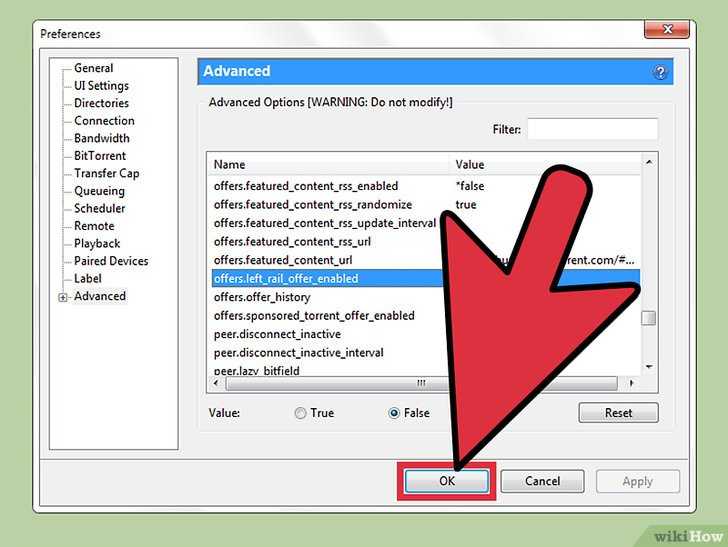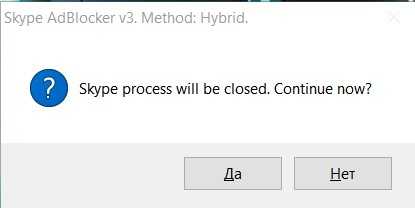Как отключить рекламные блоки в программе
Через настройки
Разработчики uTorrent относятся к своим пользователям с редкой заботой, поэтому реклама в программе не раздражающая и не мешающая работать. Блоки расположены в пустовавших местах и не маячат перед глазами. Кроме того, разработчики и сами дали своим клиентам возможность выключить рекламу в настройках.
Итак, в меню откройте «Настройки» -> «Настройки программы» (либо зажмите сочетание Ctrl + P). Во вкладке «Дополнительно» найдите поле «Фильтр» и введите следующие названия:
- offers.left_rail_offer_enabled
- offers.sponsored_torrent_offer_enabled
- offers.content_offer_autoexec
- offers.featured_content_badge_enabled
- offers.featured_content_notifications_enabled
- offers.featured_content_rss_enabled
- bt.enable_pulse
- distributed_share.enable
- gui.show_plus_upsell
- gui.show_notorrents_node
В этих строчках содержатся настройки показа рекламных объявлений. Если строка имеет параметр true, значит, реклама будет показываться; если false — она будет заблокирована.
Чтобы отключить рекламу, смените параметр во всех записях на false. Нажмите «ОК», но это ещё не всё.
Ищите нужные строки с помощью поля «Фильтр»
Измените значения.
Смените значения true на false
Теперь в главном окне uTorrent зажмите клавиши Shift + F2 и, удерживая их, откройте те же самые дополнительные настройки. Откроются некоторые настройки, скрытые от обыкновенных пользователей. Теперь смените на false параметры в следующих строчках:
- gui.show_gate_notify
- gui.show_plus_av_upsell
- gui.show_plus_conv_upsell
- gui.show_plus_upsell_nodes
Нажмите «ОК» и перезапустите программу.
Или просто купите подписку uTorrent Plus, чтобы не только отключить рекламу, но и поблагодарить разработчиков за их труд. Уж поверьте, отнюдь не лёгкий.
Скрипт Pimp My uTorrent
Нажмите Pimp My uTorrent
Когда uTorrent перезапустится, реклама исчезнет и слегка изменится оформление.
Стоит отметить, что скрипт работает только для обладателей Windows. Маководам Pimp My uTorrent не поможет.
С помощью программы AdGuard
В последнее время подобные программы стали популярны. На волне AdBlock появились и блокировщики рекламы не только для веб-страниц, но и для отдельных приложений. Например, AdGuard. Учитывая то, что эти программы блокируют не только раздражающие баннеры и всплывающие окна, но и вполне адекватную рекламу, их создателей вполне можно назвать подлецами: они заработали себе репутацию и деньги, лишив вебмастеров скромного заработка. Они утверждают, что делают это во благо интернета, но так ли это? Если люди не будут зарабатывать на такой рекламе, тогда будут зарабатывать на проплаченных обзорах и продажных статьях. Улучшит ли это интернет? Не похоже.
Добавьте uTorrent в «Фильтруемые приложения»
Но если вы всё же решили не платить за труд даже собственным пятисекундным вниманием к рекламе, то ставьте себе AdGuard. Он блокирует рекламу в приложениях а-ля uTorrent, для этого нужно открыть настройки программы и в разделе «Фильтруемые приложения» добавить uTorrent
Применить изменения и перезапустить торрент-клиент. Если все настройки верны, он включится уже «нагим».
Видео: как убрать рекламу с помощью AdGuard
Итак, мы разобрались, как можно удалить рекламные блоки в программе uTorrent. Но прежде чем сделать это, подумайте: а обрадовались бы вы, если вам вдруг откажутся платить зарплату за вашу работу? Блоки в uTorrent вписаны в интерфейс и совсем не мешают работать, зато приносят разработчикам деньги на развитие проекта и зарплату сотрудникам. Впрочем, выбор исключительно ваш.
Как в uTorrent убрать рекламу: 5 способов отключения назойливых банеров
В интернете в свободном доступе находится далеко не один Torrent-клиент для скачивания фильмов,…
Рекламные блоки раздражают пользователей Torrent-клиентов. Многие не знают, как легко и бесплатно можно отключить навязчивую рекламу, а разработчики настойчиво предлагают покупать платную версию программы для отключения баннеров. UTorrent – яркий представитель такого ПО. Рассмотрим бесплатные способы, как в Торренте убрать рекламу:
- в левом нижнем углу;
- баннер обновления до платной версии;
- на верхней панели.
Реклама в левом нижнем углу
Большой и раздражающий блок в левой нижней части экрана – первое что хочется заблокировать. Инструкция, как в uTorrent отключить рекламу в левом нижнем углу:
- Попадаем в настройки программы. Делается это либо через панель инструментов (нажимаем на иконку с шестеренкой в левом верхнем углу экрана программы), либо через сочетание клавиш Ctrl + P. Также можно зайти в меню Настройки -> Настройки программы.
- Переходим во вкладку с дополнительным настройками (самая нижняя вкладка).
- В строке для поиска (Фильтр) нужно ввести значение — Left. В результате отобразится таблица с результатами поиска. В содержимом находим значение «offers.left_rail_offer_enabled».
- В строке будет расположен чекбокс со значением true. Двойным кликом нажимаем на эту строку, после чего вместо значения true появится false. Также можно просто выделить строку, и выбрать переключатель «НЕТ» внизу. На предостережение об изменении настроек не обращаем внимания.
- После того, как в нужной строчке появилось значение false нажимаем кнопку ОК.
Реклама должна сразу исчезнуть. В противном случае достаточно полного перезапуска программы, чтобы изменения вступили в силу.
Баннер обновления до платной версии
Теперь блокируем баннер, где пользователю предлагают заплатить и обновиться до PRO версии Торрента. Делается это так:
- Заходим в настройки любым возможным образом (быстрее всего — нажав Ctrl + P), откуда переходим во вкладку Дополнительные.
- В строке поиска на этот раз вводим — plus.
- В таблице отыскиваем строчку «gui.show_plus_upsell» и двойным кликом переводим в значение false.
- Нажимаем ОК.
- Если баннер не исчез – полностью перезагружаем клиент.
Реклама на верхней панели
Помимо левого нижнего баннера, рекламная полоска в uTorrent появляется в верхней части окна программы. Она также раздражает пользователей, разберемся с тем, как в uTorrent убрать рекламу сверху панели:
- Нажимаем Ctrl + P или любым другим способом попадаем в настройки торрент-клиента.
- Попадаем в раздел Дополнительно.
- Вводим в строке поиска (Фильтр) вверху слово offer.
- В результате появится таблица с четырьмя строчками результата поиска.
- Переключить двойным кликом каждую из строк в состояние false.
- Нажать ОК.
- Если рекламная строчка в верхней части программы не исчезла – перезагрузить uTorrent.
Отключение рекламы с помощью Pimp my скрипта
Как в uTorrent убрать рекламные блоки без ковыряния в настройках? Есть возможность прибегнуть к помощи дополнительного скрипта. Он занимает минимум места в памяти, и позволит провести все вышеописанные действия по удалению рекламы из клиента автоматически.
Шаг 2
Теперь uTorrent должен самостоятельно запуститься. Отобразится диалоговое окно, спрашивающее разрешение на использование скачанного скрипта. Остается согласиться с предложением.
Шаг 3
Поначалу некоторые надписи в окне торрента пропадут. Это показатель того, что скрипт стал действовать. Волноваться об исчезновении не нужно, перезагружаем торрент-программу. После повторного запуска убеждаемся, что реклама испарилась, а интерфейс клиента претерпел небольшие изменения.
Избавляемся от рекламы с помощью Adguard
Наиболее надежный способ как отключить рекламу в торренте – при помощи посторонней полноценной программы. Adguard – вариант такого софта. С ее помощью реклама удаляется не только в uTorrent, но и в других программах.
После инсталляции и запуска Adguard нужно добавить uTorrent в программу.
- Кнопка «Добавить» есть в нижней части окна.
- Нажимаем Обзор, указываем путь к местоположению торрента на жестком диске и подтверждаем действие кнопкой ОК.
- В настройках программы в пункте Фильтруемые приложения появится строчка uTorrent.
После этого Adguard выполнит всю работу и реклама из приложения будет полностью удалена.
Зачем нужны программы uTorrent и BitTorrent

Файл с расширением .torrent запускается в одной из обозначенных программ, и в нем содержится информация о хранении определенного файла на компьютере другого пользователя. Приложения uTorrent и BitTorrent позволяют организовать передачу данных с одного компьютера на другой, при этом сам протокол работает весьма необычным образом. Загружающий файл пользователь через программы для торрент-файлов подключается к наиболее быстрому источнику, способному передать необходимые данные. Если этот источник стал недоступен, программа тут же схватывает данные с компьютера другого пользователя и продолжает загрузку. Приложения uTorrent и BitTorrent являются практически идентичными, и у них имеется одна общая проблема, которая может не нравиться многим пользователям. Речь идет о рекламе, и ее в программе довольно много. В приложении uTorrent, раскрытом на полный экран, можно насчитать 2 больших рекламных блока, и это еще не учитывая всплывающую время от времени рекламу. Реклама в программах для обработки файлов с расширением .torrent и последующей выгрузкой данных не только отвлекает, но и серьезно отнимает трафик. Отключив ее, можно сделать приложение приятней визуально, а также более быстрым с точки зрения производительности и скорости загрузки файлов.
Как убрать рекламу в торренте навсегда
В первом способе опишу подробно, как с помощью настроек убрать рекламу в торренте. Если у Вас нет желания ковыряться в настройках, можете переходить ко второму или третьему способу которые также гарантируют результаты.
Внимание! Для того, чтобы отключить рекламу вам придется изменить некоторые дополнительные настройки в программе, и если вы сделаете какую — либо ошибку, это может негативно повлиять на работу Utorrent. Будьте осторожны и следуйте всем инструкциям тщательно.. Для отключения рекламы, запускаем программу uTorrent или переходим в программу если она запущена, нажимаем в меню пункт «Настройка» — «Настройка программы» или просто воспользуйтесь сочетанием клавиш для быстрого доступа к настройкам — Ctrl+P
Для отключения рекламы, запускаем программу uTorrent или переходим в программу если она запущена, нажимаем в меню пункт «Настройка» — «Настройка программы» или просто воспользуйтесь сочетанием клавиш для быстрого доступа к настройкам — Ctrl+P
Переходим в пункт «Дополнительно» перед вами откроются настройки торрента, только не нажимайте на «+» нам туда не нужно.
Далее нам нужно через фильтр найти и отключить параметры, которые отвечают за рекламные блоки в торренте. В фильтр можно вводить часть имени для быстрого поиска, так как настроек много и потеряться очень легко. Отключение производится путем смены переменной на «false», можно поменять двойным нажатием мыши на параметре или же внизу выбрать значение «НЕТ».
Отключение рекламы в левом нижнем углу utorrent
Чтобы отключить рекламу в нижнем левом углу торрента, нужно найти и отключить опцию которая отвечает за показ баннеров – «offers.left_rail_offer_enabled»
Давайте найдем этот параметр через фильтр, кстати, название опции может отличаться в зависимости от версии, нужно ввести правильное ключевое слово, которое в зависимости от версии будет скорее всего неизменным – «left_rail_offer»
Вводите «left_rail_offer» в фильтр и вы увидите опцию в диалоговом окне ниже, как на картинке ниже:
Вы увидите значение данной опции будет – «true», значение опции меняем на «false» отрицательно, дважды щелкнув мышкой или нажав на настройку и выбрать с низу «НЕТ»
После область под рекламой пропадет навсегда)
Отключить рекламу расположенную на верхней панели торрента
Слева рекламу отключили, теперь нужно отключить рекламу в utorrent, которая находится в самом верху программы. Для этого нам нужно найти и отключить опцию «offers.sponsored_torrent_offer_enabled»
Введите ключевое слово «sponsored_torrent_offer» в поле фильтр, должны увидеть опцию ниже в диалоговом окне. Дважды щелкнув мышкой или нажав на настройку и выбрать с низу «НЕТ»
Отключаем другие объявления и предложения
Хорошо, очень хорошо, слева и сверху рекламу отключили, но нужно еще отключить дополнительные рекламные блоки. Для этого найдем и отключим еще несколько параметров в программе:
- gui.show_plus_upsell Ключевое слово: show_plus
- bt.enable_pulse Ключевое слово: enable_pulse
- gui.show_notorrents_node Ключевое слово: show_notorrents
- offers.content_offer_autoexec Ключевое слово: offer_autoexec
Просто найдите каждую опцию с помощью ключевых слов и отключите их с помощью двойного щелчка мыши на них или просто выбирая «НЕТ» внизу окна, у вас должно быть возле каждой настройки параметра – «false».
После того как отключите все опции, нажмите на кнопку «ОК» и выйдите из клиента utorrent полностью. В открытом окне выберите «Файл» — «Выход».
Или нажмите на значке в трее правой кнопкой мыши и выберите «Выход».
Немного подождите и запускайте торрент снова, вы увидите совершенно чистый клиент, без рекламы!
По мне так первый способ самый качественный, хотя и придется немного покопаться в настройках, но это и полезно с одной стороны))
Как отключить рекламу в uTorrent
Для отключения рекламы в uTorrent откройте пункт меню Настройки и кликните на Настройки программы , либо нажмите на сочетание клавиш Ctrl+P на клавиатуре, или кликните на иконку шестеренки, что находится в правом верхнем углу программы.
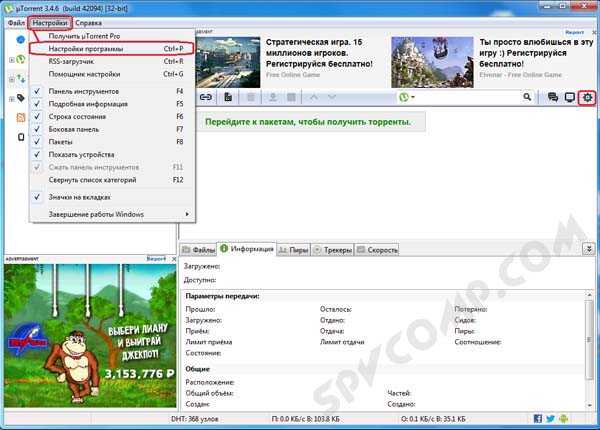
Чтобы убрать рекламу uTorrent, внесем изменения в некоторые параметры.
В окне Настройки найдите пункт Дополнительно и в поле поиска Фильтр введите offers
Теперь необходимо изменить значение следующих переменных:
offers.left_rail_enabled
offers.sponsored_torrent_offer_enabled
Меняем значения на false (НЕТ) . Чтобы это сделать, нужно кликнуть на нужный параметр один раз, он подсветится синим цветом и чуть ниже увидите Значение, где легко сможете поставить точку возле НЕТ (false), двойной щелчок по нужному параметру изменит значение на ДА или НЕТ автоматически.
Параметр offers.left_rail_enabled отвечает за рекламный блок в боковой панели.
Параметр offers.sponsored_torrent_offer_enabled отвечает за рекламный блок сверху.
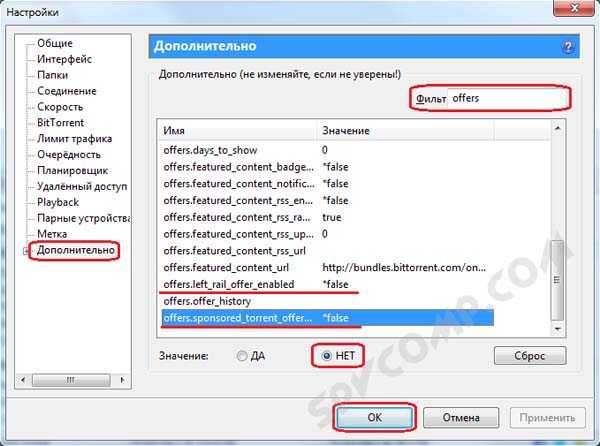
Чтобы отключить предложение скачать pro-версию uTorrent, вписываем в поле Фильтр значение gui .
Параметр gui.show_plus_upsell также устанавливаем в значение false аналогично. Параметр gui.show_plus_upsell отвечает за напоминание о Pro версии.
Не забудьте нажать на Ок после всех проделанных действий.

Для того чтобы изменения вступили в силу необходимо выйти из программы uTorrent (просто нажать на крестик недостаточно). Для этого нажмите на Фаил в левом верхнем углу окна программы, затем Выход . При следующем старте программы вы больше не увидите рекламу. В некоторых версиях, например uTorrent 3.4.5, выход не требуется, реклама отключится сразу.
Вот и все. Получили uTorrent без рекламы. Теперь в главном окне только наши закачки и ничего лишнего.

Как отключить рекламу и всплывающие окна?
Отключить рекламу можно несколькими способами: с помощью соответствующих настроек uTorrent, специализированного приложения или блокираторов рекламы.
Используем настройки самой программы, чтобы заблокировать и удалить рекламу
Открываем пункт «Настройки» в основном окне программы и выбираем «Настройки программы». Того же результата можно было достичь с помощью сочетания горячих клавиш Ctrl+P.
В самом конце списка настроек, находящегося в левой части появившегося окна, находится элемент «Дополнительно». Он содержит набор переменных, значения которых определяют различные опции uTorrent. Чем-то эта система напоминает организацию реестра Windows.
Интерфейс окна довольно простой. В столбце «Имя» выбираем нужную переменную, а снизу устанавливаем для неё одно из булевых значений: «Да» или «Нет», соответствующие английским параметрам «On» и «Off», которые тоже показываются в окне. Можно также воспользоваться двойным кликом мыши по имени переменной, что изменит её значение на противоположное.
Последовательно устанавливаем значение «Нет» следующим переменным:bt.enable_pulse;
distributed_share.enable;
gui.show_notorrents_node;
gui.show_plus_upsell;
offers.content_offer_autoexec;
offers.featured_content_badge_enabled;
offers.featured_content_notifications_enabled;
offers.featured_content_rss_enabled;
offers.left_rail_offer_enabled;
offers.sponsored_torrent_offer_enabled.
Нажимаем «ОК» и возвращаемся в главное окно.
Часть настроек приложения uTorrent скрыта от обычного просмотра. Чтобы добраться до них, нажимаем Shift+F2 и снова заходим в «Настройки», затем переходим на «Дополнительно». Если всё сделано правильно, список параметров несколько изменится.
Устанавливаем значение «Нет» дополнительно открывшимся параметрам:gui.show_plus_upsell_nodes;
gui.show_plus_conv_upsell;
gui.show_plus_av_upsell;
gui.show_gate_notify.
Снова нажимаем «ОК» и возвращаемся в главное окно.
Выходим из программы
Важно выйти «по правилам», то есть зайти в пункт меню «Файл», а в нём выбрать «Выход».
Перезапускаем приложение uTorrent и любуемся окнами без рекламы.
Видео: как легко отключить баннеры?
Используем скрипт Pimp my uTorrent
Небольшой скрипт с характерным названием Pimp my uTorrent (в переводе — Прокачай мой uTorrent) предназначен для автоматического выполнения той же последовательности действий, по которой мы вручную меняли настройки торрент-клиента.
Сразу же после работы скрипта (до выхода и новой загрузки uTorrent) возможны некоторые экранные проблемы: часть информации может отображаться некорректно. Это нормально, всё наладится при новом запуске пакета.
Блокиратор рекламы Adguard
Блокиратор Интернет-рекламы Adguard предназначен для полной блокировки входящего рекламного потока в тех приложениях, которые определил пользователь. Одним из них может быть наш uTorrent.
Скачать программу можно с официального сайта производителя.
У программы Adguard есть даже отдельный форум пользователей
Возможности программы довольно широкие. В частности, Adguard может заблокировать рекламные баннеры, но оставить «полезную» рекламу исходя из интересов пользователя.
В Adguard предусмотрена настройка блокировки баннеров
Для того чтобы включить наш торрент-клиент в список программ, рекламу в которых должен блокировать Adguard, нужно сделать всего несколько действий:
- В главном окне Adguard переходим на вкладку «Фильтруемые приложения».
-
Поскольку uTorrent в списке пока нет, нажимаем большую кнопку «Добавить приложение».
-
В появившемся окне нажимаем на кнопку «Выбрать исполняемый файл…» и с помощью Проводника переходим в каталог с основным файлом uTorrent.exe.Обычно это C:\Пользователи\имя_пользователя\AppData\Roaming\uTorrent, но если поиск каталога вызывает затруднение, можно воспользоваться поиском Windows 7.
- Выделяем файл uTorrent.exe и нажимаем кнопку «Открыть».
Реклама заблокирована.
Торрент-клиент uTorrent имеет множество несомненных достоинств, включая бесплатное распространение и устойчивость работы. Отключение навязчивых рекламных блоков с помощью настроек пакета или сторонних приложений добавляет загрузчику ещё несколько плюсов.
Отключение рекламы
Как видно на скриншоте, в программе торрент в левом нижнем углу присутствует рекламный банер.

Чтобы полностью отключить рекламу в торренте, выполняем следующие действие:
- В программе торрент нажимаем на кнопку «Настройки».
- В раскрывшемся меню, выбираем «Настройки программы».Для быстрого открытия настроек торрента, нажимаем комбинацию клавиш Ctrl + P.
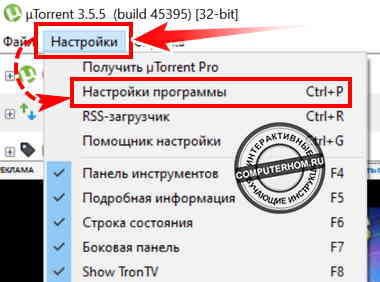
После всех действий, у вас откроется окошко настроек. В этом окне нажимаем на ссылку «Дополнительно» в левом нижнем окне настроек.
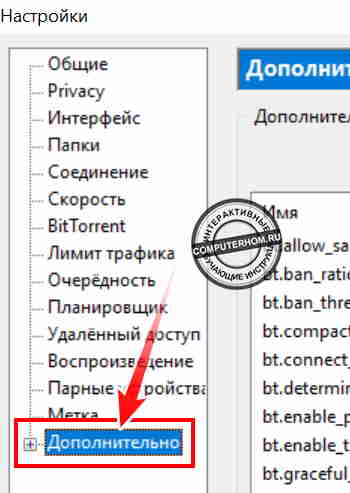
Как отключать дополнительны настройки торрента
Когда, вы нажмете на пункт «Дополнительно», в правой части настроек откроется дополнительные настройки торрента.В дополнительных настройках нам нужно найти функции, которые отвечают за рекламу и поставить каждой функции значение «Нет».
Так, как дополнительных функций очень много, мы воспользуемся окошком «Фильтр». С помощью фильтра мы быстро найдём все нужные пункты и поставим в них значение «Нет».
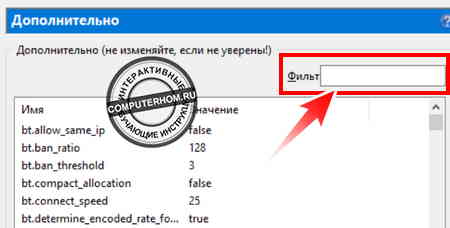
Для примера, я покажу как пользоваться поисковым фильтром.
Итак, в поле «Фильтр» вводим offers.left_rail_offer_enabled.После чего вы увидите одну единственную строчку, выбираем данную строку и ставим значение «Нет».
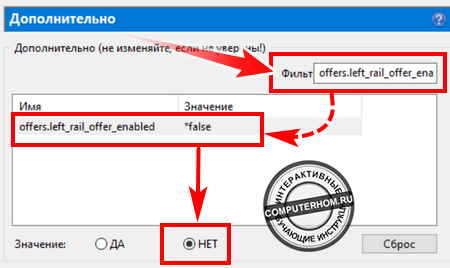
Переходим к отключению следующей функции.
Таким же образом в поле «Фильтр» вводим offers.sponsored_torrent_offer_enabled.Затем выбираем данную строчку и в поле «Значение» ставим «Нет».
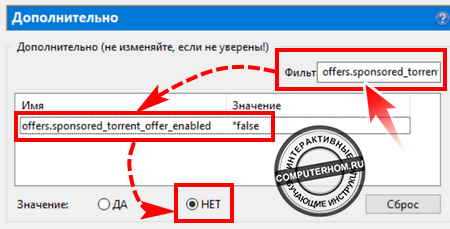
Строчки настроек, которые нужно отключить
Вот таким вот образом вам нужно при помощи окошка фильтр найти и установить значение «Нет» для каждой строчки.В списке, я указал все строчки, которые вам нужно ввести в окошке Фильтр и для каждой строки поставить значение «Нет»
- offers.left_rail_offer_enabled
- offers.sponsored_torrent_offer_enabled
- offers.content_offer_autoexec
- offers.featured_content_badge_enabled
- offers.featured_content_notifications_enabled
- offers.featured_content_rss_enabled
- bt.enable_pulse
- distributed_share.enable
- gui.show_plus_upsell
- gui.show_notorrents_node
После того как вы поставите для каждой из выше перечисленных строк значение «Нет», в окошке настроек нажимаем кнопку «ОК».
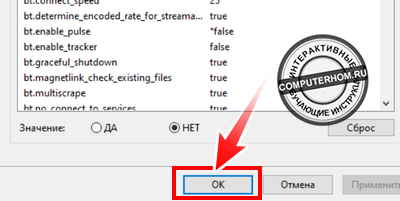
Отключение скрытых настроек
Почти все завершили, осталось внести значение «Нет» в скрытые настройки.
Если этого не сделать, то у вы не сможете найти скрытые дополнительные функции.
Далее точно также выбираем строчку «Дополнительно».
Отключаем скрытые строчки
Итак, в окошке поиска «Фильтр» точно также находим каждую из строчек и ставим для них значение «Нет».
- gui.show_gate_notify
- gui.show_plus_av_upsell
- gui.show_plus_conv_upsell
- gui.show_plus_upsell_nodes
После того как вы установите для этих строчек значение нет, нажимаем кнопку «OK».
После всех выполненных действий реклама в торренте будет полностью отключена.Как видно на скриншоте рекламы больше нет.
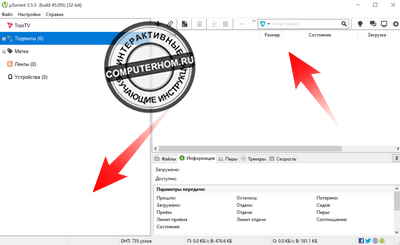
Вот и все…Теперь вы знаете, как убрать рекламу в торренте полностью.На этом я буду заканчивать инструкцию, всем пока удачи! До новых встреч на сайте computerhom.ru.
Универсальные методы
Большинство рекламных объявлений в торрент-клиентах на компьютере можно убрать двумя универсальными способами, заключающимися в замене используемой программы или в установке специального блокировщика. Преимуществом является то, что данные варианты требуют минимум действий, но при этом отлично справляются с баннерами.
Способ 1: Замена программы
Наиболее простым решением выступает замена используемого торрент-клиента на другой софт с аналогичными возможностями, но без рекламного модуля. К таким программам можно отнести qBittorrent, Vuze, ComboPlayer и многие другие варианты.
Подробнее:Лучшие торрент-клиенты для WindowsАналоги программы uTorrentСофт для загрузки торрентов
Иногда выходом из ситуации может стать простая установка более старой версии используемого софта, например, как в случае с uTorrent. Поэтому в первую очередь проверяйте ранние выпуски программ.
Способ 2: Установка AdGuard
Одним из самых универсальных решений для Windows в плане блокировки рекламы является программа AdGuard, действие которой распространяется практически на любые объявления вне зависимости от torrent-клиента. Софт оснащен огромным количеством дополнительных модулей, настроек, и почти не влияет на производительность компьютера.
Шаг 1: Установка
Шаг 2: Активация
-
После первого запуска обязательно воспользуйтесь главным меню и откройте раздел «Лицензия».
Здесь будет представлена информация о действующих ограничениях, в том числе и времени действия.
В следующем автоматически появившемся окне нажмите кнопку «Активировать» в первом блоке, чтобы задействовать пробный период. Также можете перейти на страницу покупки полной версии, если нужно.
Шаг 3: Настройка и включение
- Для запуска блокировки рекламы с помощью AdGuard по сути не требуется делать что-то еще, так как фильтры активируются автоматически при открытии программы. Единственное, обязательно убедитесь в наличии статуса «Защита включена».
Откройте раздел «Настройки» через главное меню и перейдите на вкладку «Антибаннер». Ввиду того, что любая реклама в торрент-клиентах относится к данной разновидности объявлений, задействуйте каждую опцию на странице.
Разобравшись с предыдущим этапом, можете запустить нужный torrent-клиент и проверить, исчезла ли реклама. Также во время этого на главной странице AdGuard должен будет активироваться счетчик «Заблокировано баннеров».
К сожалению, данная программа после установки получает ограничение в виде двухнедельного пробного периода, по завершении которого нужно будет приобрести и подключить лицензию. Делать это или нет – зависит только от ваших возможностей и потребностей.
Отключение рекламы
Но, далеко не каждый пользователь знает, что существует довольно легкий и вполне легальный способ отключить рекламу в приложении uTorrent.
Открываем раздел настроек.
Переходим в раздел «Дополнительно». Перед нами предстает окно со скрытыми параметрами программы. С теми параметрами, значение которых вы не знаете, лучше вообще не экспериментировать, так как можно привести приложение в негодность. Но, мы знаем, что в данном случае, хотим сделать.
Ищем параметры «offers.left_rail_offer_enabled» и «sponsored_torrent_offer_enabled», отвечающие за боковой и верхний блок рекламы. Для того, что бы найти эти данные быстрее в куче других параметров, можно воспользоваться функцией фильтра, введя в него общее значение «offer_enabled».
Меняем значения указанных параметров с «true» («Да») на «false» («Нет»), и жмем кнопку «OK».
Аналогичным образом поступаем с параметром «gui.show_plus_upsell», и перезагружаем программу.
Как видим, после перезагрузки приложения, реклама в uTorrent исчезла.
Отключение рекламы ручным способом
Сначала мы рассмотрим ручной способ отключения рекламы. Это возможно. Просто далеко не все пользователи знают о том, где находятся нужные настройки. Тем более, что разработчики программы их надежно спрятали.
Однако у нас получилось их найти. И более того, мы знаем все о том, как запретить uTorrent демонстрировать рекламу. И сейчас мы расскажем о том, что и как нужно делать. Вот подробнейшая инструкция по этому поводу.
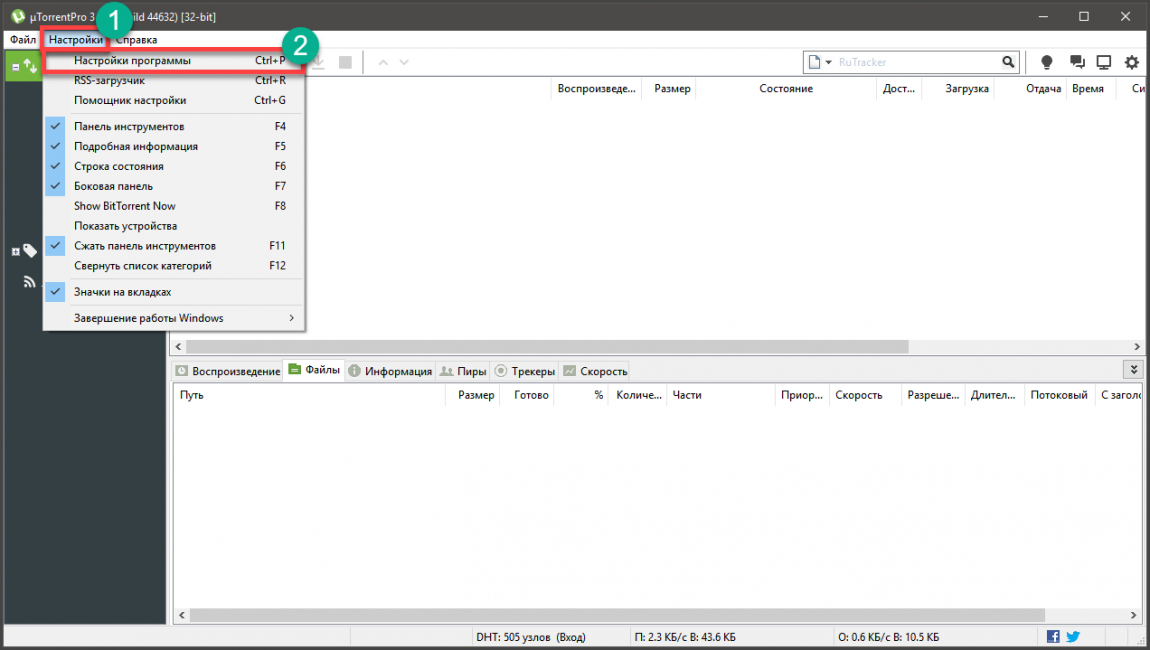
Сначала запускаем торрент-клиент и жмем по пункту Настройки . В появившемся меню выбираем Настройки программы . Или просто жмем Ctrl+P сразу после запуска программы.
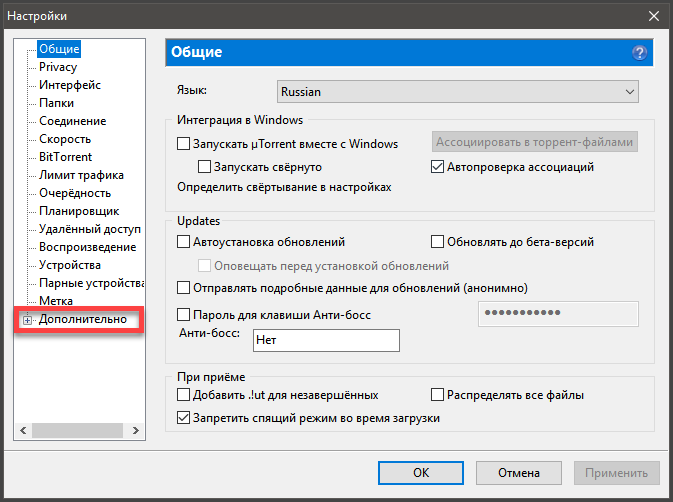
В меню параметров выбираем Дополнительно в левом столбце.
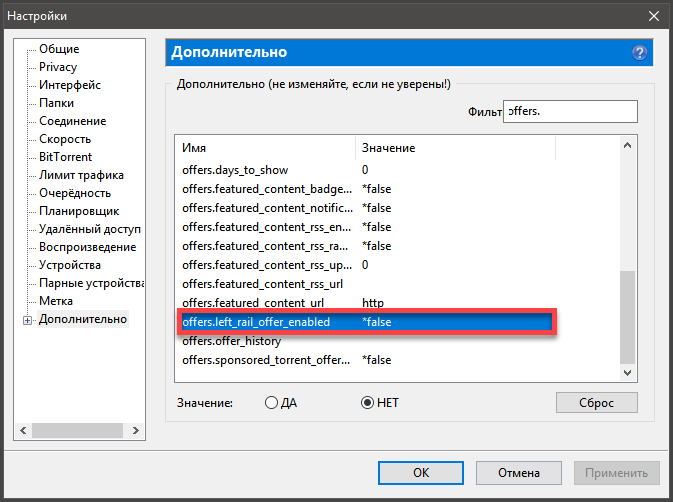
В окошке с правой стороны ищем параметр offers.left_rail_offer_enabled и дважды кликаем по нему для перевода параметра в режим False , что значит Отключен .
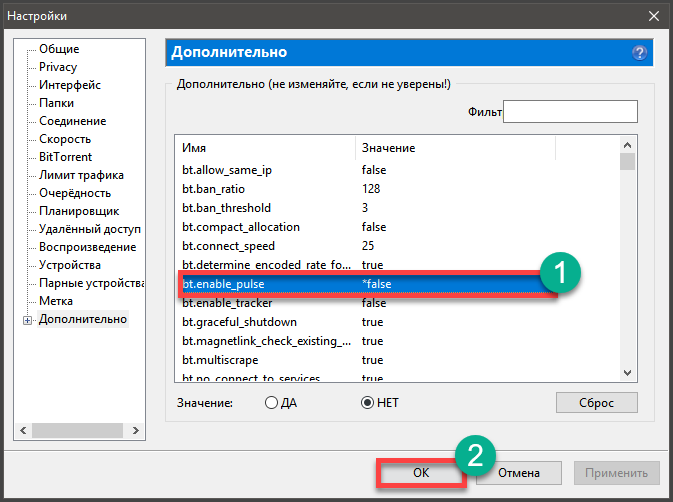
Такимже манером поступаем с записями «offers.sponsored_torrent_offer_enabled» , «offers.content_offer_autoexec» , «offers.featured_content_badge_enabled» , «offers.featured_content_notifications_enabled» , « offers.featured_content_rss_enabled» , «distributed_share.enable» , « gui.show_plus_upsell» , « gui.show_notorrents_node» и « bt.enable_pulse» . Затем нажимаем накнопку ОК
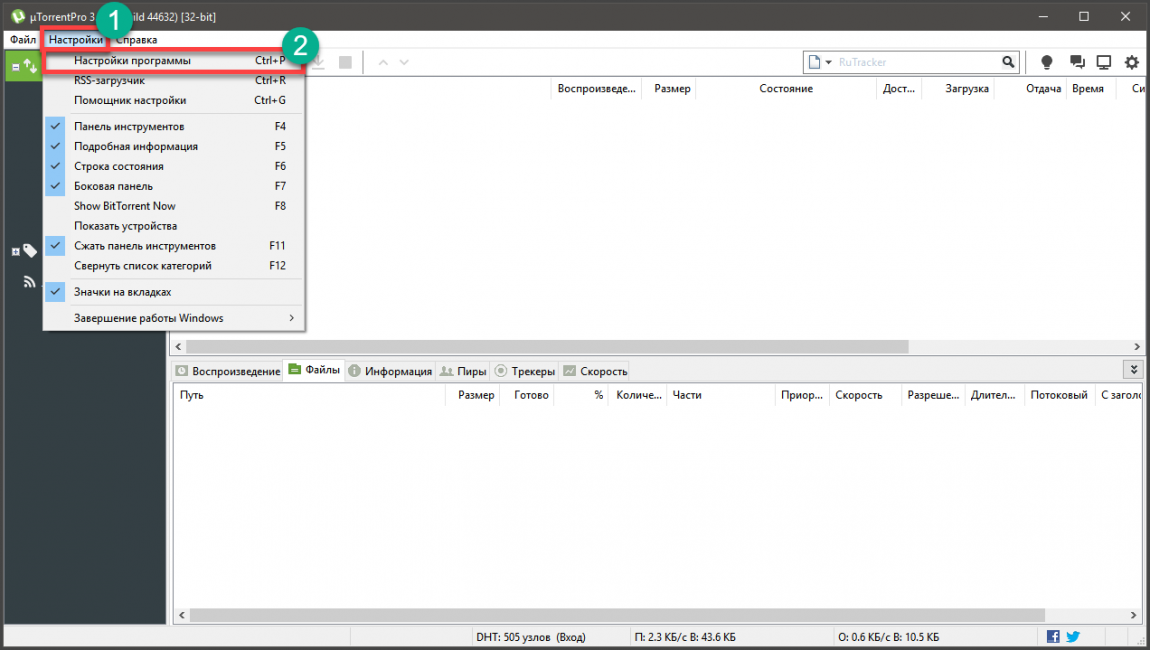
Однако это еще не все. Теперь зажимаем на клавиатуре Shift+F2 и, удерживая эту комбинацию» заходим в настройки приложения по уже известному сценарию.
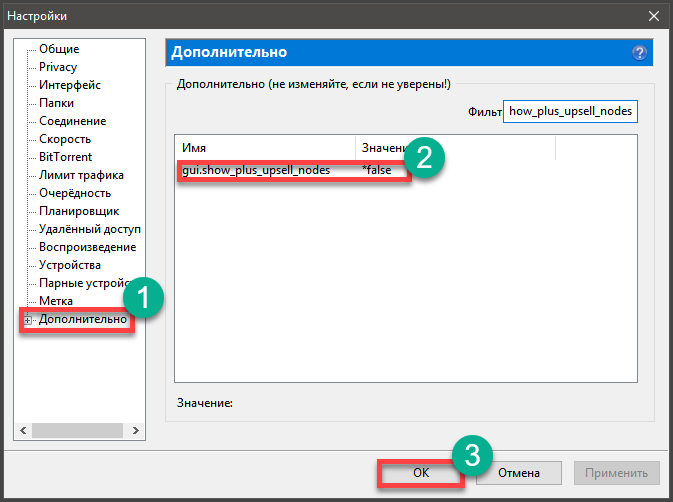
Теперь мы попали в скрытые настройки программы. Нам нужно снова переместиться в пункт Дополнительно и отключить настройки «gui.show_gate_notify» , «gui.show_plus_av_upsell» , «gui.show_plus_conv_upsell» и «gui.show_plus_upsell_nodes» . А затем нужно нажать на ОК

Теперь жмем на кнопку Файл в верхней панели и в появившемся меню выбираем Выход
Вот и все. Теперь осталось только заново запустить торрент-клиент. И после рестарта он уже будет лишен всякой рекламы. Способ, конечно, сложный, но невероятно действенный. Он позволяет полностью избавиться от надоедливого контента.
Однако для тех, кто не хочет (или не любит) возиться с настройками есть хорошая новость: существует вариант гораздо проще. Но для этого придется скачать кое-какой скрипт и запустить его на компьютере. Если это вас не смущает, то переходите к следующей главе.
Как убрать рекламу в торренте стандартными способами
Если вы хотите поддержать разработчиков рублем, то можете использовать utorrent Ad-free. Данная версия отличается от бесплатной только отсутствием рекламы и стоит почти 5 баксов за год. Если платить не готовы — то добро пожаловать в три способа отключить рекламу в торренте бесплатно
Не будем тянуть кота за неизбежность? В начале у нас имеется клиент utorrent с рекламой казино вулкан и прочей дичи — сейчас мы его научим беречь нашу психику от мигающих и скачущих банеров.
В данной заметке будет три способа отключить рекламу в utorrent на компьютере или ноутбуке. Все они замечательно работают и на выходе имеем схожи результат — выбирайте какой больше нравится вам.
Первый способ (он же и стандартный), подразумевает использование внутренних расширенных настроек программы. Если вы не уверены в своих силах и хотите сделать все по красоте за пару кликов — перейдите сразу ко второму способу с использованием «Прокачай свой utorrent», если же вы хотите знать как все это работает — милости прошу к нашему гайду.
Очень важно: настройки показа рекламы в utorrent находятся в дополнительных настройках, невнимательное их изменение может привести к невозможности использования торрент клиента — очень внимательно проверяйте меняемые параметры
Окно дополнительных настроек долго искать не придется, выбираем в меню пункт «Настройка» > «Настройки программы» (можно использовать горячие клавиши CTRL + P для открытия окна настроек)
В левой части окна «Настройки» активируйте пункт «Дополнительно», но не раскрывайте его нажав на плюсик — нам нужен конкретно сам пункт дополнительных настроек. В правой части окна появятся настройки, которые не имеют интерфейса… в них то и спрятались области с рекламой, которые нужно отключить.
Чтобы не искать их среди огромного количества настроек, нужно использовать фильтр — что туда ввести для поиска нужных параметров я напишу ниже. Все параметры имеют положение активно или отключено (соответственно true или false)
Как убрать рекламу в utorrent слева снизу
Слева у меня болтается банер с казино, как его убрать? — нам нужен параметр offers.left_rail_offer_enabled (думаю знающим английский моя заметка не нужна, из названия понятно за что этот параметр отвечает).
К сожалению наименование параметров может измениться с новой версией, но использумый фильтр left_rail_offer скорее всего должен остаться — я так думаю и могу быть не прав… знаю одно — на момент написания заметки все было именно так.
Вбивайте в фильтр «left_rail_offer«, выбирайте параметр в списке и отметьте точкой значение «НЕТ». Этими действия мы отключим рекламный блок в левой части приложения
Как убрать рекламу из торрента в верхней части
Следующий шаг — отключить рекламу в верхней части торрент клиента utorrent. Как всегда переходим в дополнительные параметры и по фильтру sponsored_torrent_offer находим параметр offers.sponsored_torrent_offer_enabled и меняем значение на «НЕТ».
На данном этапе мы отключили всю назойливую рекламу, которая бросается в глаза… однако в менюшках utorrent присутствуют рекламные строчки и прочее — дальше уберем и их
Убрать рекламу в торренте? — скрытые банеры и строчки
Мы вышли на финишную прямую чтобы убрать рекламу с торрент клиента — основные и явные блоки мы отключили, осталось отключить неявные, но которые появляются в процессе работы программы. Алгоритм как всегда простой — ищем по фильтру и переводим в положение «НЕТ», вот список параметров, которые нужно «задизаблить»
- gui.show_plus_upsell — ключ для фильтра show_plus
- bt.enable_pulse — ключ для фильтра enable_pulse
- gui.show_notorrents_node — ключ для фильтра show_notorrents
- offers.content_offer_autoexec — ключ для фильтра offer_autoexec
Наверняка вы заметили, что отключение блоков ничего не дало и банеры на месте. Все легко объяснятся — нужно перезапустить клиент utorrent
Следующий шаг — выйти из программы utorrent. В отличии от классических приложений Windows — торрент клиенты не закрываются по клику на «крестик», а продолжают в фоне закачку. Чтобы корректно закрыть программу нужно в меню выбрать пункт «Файл» и внажать «Выход» — теперь приложение точно закрылось.
Запускаем utorrent и наслаждаемся закачкой торрентов без рекламы — на картинке ниже результат нашей работы — чистый и лаконичный интерфейс, который не моргает и не мельтешит. Теперь можно смело заявить — мы убрали рекламу в торренте.
А круто было бы — нажал кнопочку и все параметры сами проставились как надо? — а такой вариант существует и я пользуюсь именно им, о нем и поговорим…
1 Почему именно uTorrent
- Скажем прямо, данный клиент стал популярным потому, что он был у нас первым. Большинство просто не видит смысла менять его на что-то другое. Впрочем, существуют и очевидные преимущества:
Малый вес. Дистрибутив быстро скачивается и оперативно устанавливается; - Работа на любом «железе». Программа отлично запускается даже на старых компьютерах. Впрочем, во время особенно высокой скорости раздачи система все же может притормаживать, но на современных компьютерах это не критично;
- Удобный интерфейс и простая работа. Разобраться с этой программой не составит никакого труда даже тем, кто раньше не имел с ней дела. Интерфейс предельно прост и не содержит ничего лишнего.
Впрочем, в последнее время лишнее все-таки появилась – реклама. Стоит отметить, что стоит она с недавнего времени, так как создатели ПО решили монетизировать свое детище. Некоторые не обращают на эту рекламу внимания, но других она раздражает. Именно им и стоит читать дальше.